GoogleDriveでは自分のアカウントで複数PCでのファイル同期が出来るだけではなく、他のユーザーとのファイル共有もできます。
今回はそのあたりを色々試してみてその説明などを。まだ未利用の方は導入編をご覧下さい。
共有設定にもいろいろある
まずはブラウザでGoogleDriveを開きましょう。保存されているファイルの一覧が表示されますね。
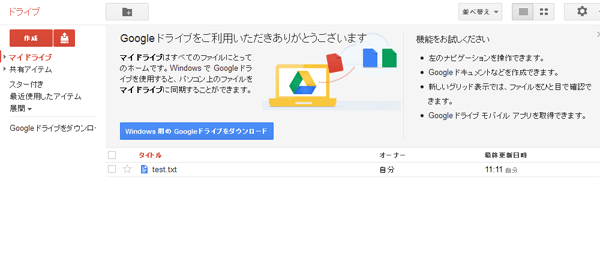
で、他ユーザーと共有したい(してもよい)ファイルの上で右クリック、コンテキストメニューを開きます。
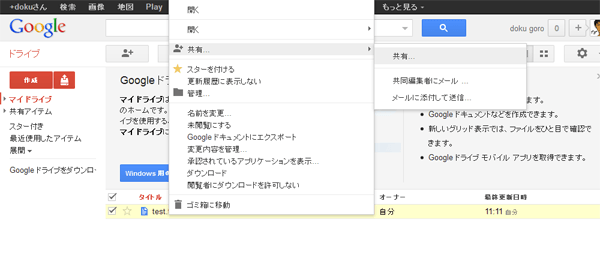
色々と項目が表示されますがメニューをたどって【共有…】-【共有…】をクリック。
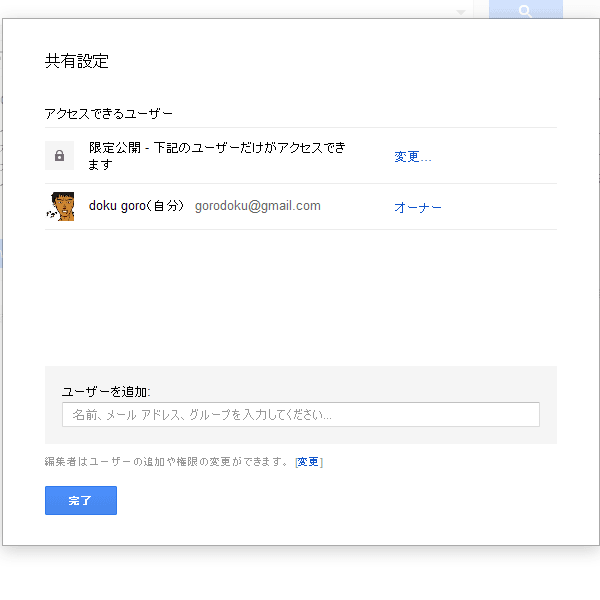
そうすると、そのファイルに関する共有設定のダイアログが開きます。デフォルトではご覧のように「限定公開」となっていてファイルのオーナーだけが閲覧・編集できるようになっています。ダイアログ中央やや右上の「変更」というところをクリックしてみましょう。
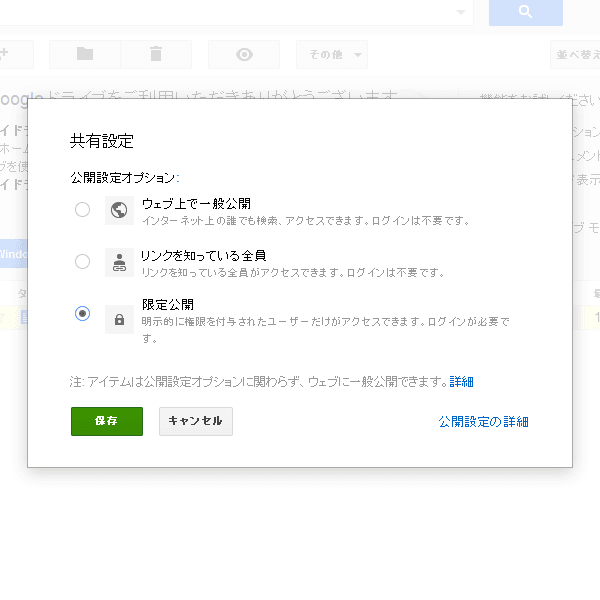
「公開設定オプション」というダイアログが開きますのでこちらで公開範囲を設定します。デフォルトでは「限定公開」になってると思います。三社択一のトグルボタンの意味はそれぞれ以下のようなものです。
- 【ウェブで一般公開】個別のファイルごとにURLを発行し誰でもそこにアクセスできるようになります。Googleの検索結果にも反映されます。
- 【リンクを知っている全員】ほぼ「ウェブで一般公開」と同様ですが検索結果には反映されない模様。閲覧者はいずれもGoogleへのログインは必要ありません。
- 【限定公開】ファイルのオーナー、あるいは権限を与えられたGoogleアカウントを有するユーザーにのみアクセス可能となります。
試しに【ウェブで一般公開】を選択してみましょう。下のほうに「アクセス」というオプションが追加表示されます。アクセス可能なユーザーにどこまでの権限を与えるか、という設定です。
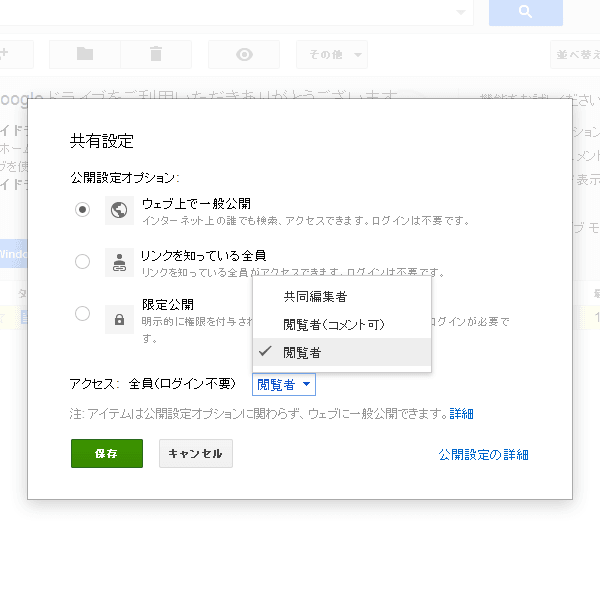
- 【共同編集者】ユーザーはそのファイルを閲覧・編集することが可能です。
- 【閲覧者(コメント可)】ユーザーは閲覧のほか、ファイルにコメントを書き残すことが出来ます。
- 【閲覧者】ユーザーはファイルの閲覧のみが可能です。
いずれかの設定を選択して「保存」をクリック。すると固有のURLが発行されます。これでオーナー以外のユーザーもこのURLを通じてファイルにアクセスすることが可能になります(一般公開の場合は検索結果を通じても)。
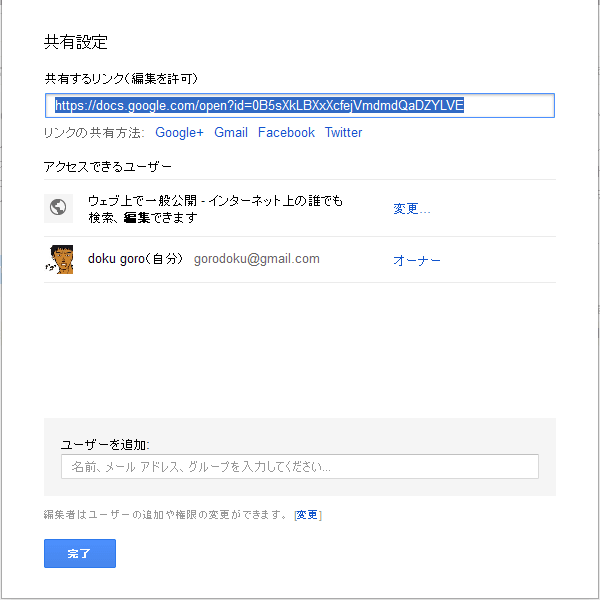
よければ「完了」を押してダイアログを閉じます。
なお、この設定を行う権限自体も他ユーザーとシェア/譲渡することが出来ます。ダイアログ下方の「変更」をクリックすると
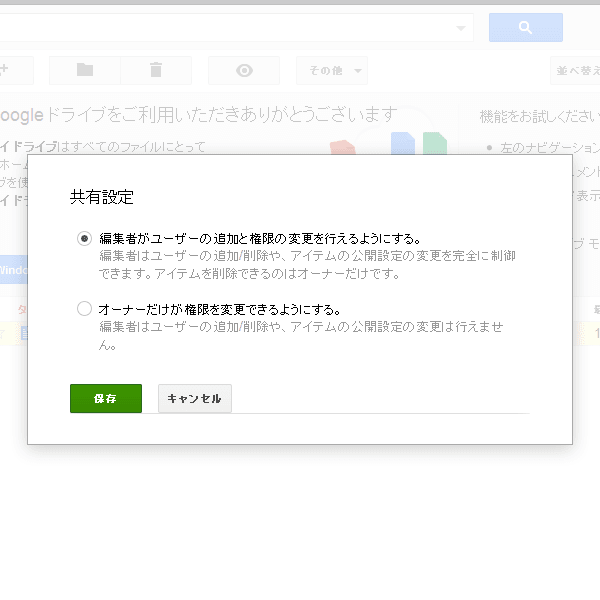
このようなダイアログが開いてオーナー以外の編集者にもユーザーの追加/削除や公開範囲の設定の権限を譲渡できます。
こんな感じでアクセス権をある程度制御しながらファイルの共有/共同編集などができるのです。
編集できるのはGoogleドキュメントで扱えるもの
と、ここまで書いておいてアレですが、サンプルでキャプチャしたテキストファイルは編集権限を全員にしておいても閲覧だけしか出来ませんでしたw
ということで実際に編集可能なのはGoogleで扱えるものだけです。まぁ当たり前といえば当たり前ですね。
サンプルとして一般公開設定したファイルのURLを挙げておきます。
確認のためにログアウトしてこのURL踏んだときのキャプチャがこちら。
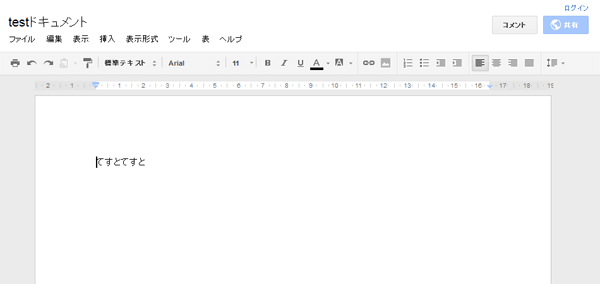
画面右上に注目。燦然と輝く「ログイン」の文字。がっちり公開にすると本当に誰でも編集可能になるのですね。わぁーお。
というわけでしばらく上記ドキュメントは公開しておきますので実際に開いてみていじってみてください。あ、猥褻なアレとか誹謗中傷とか入ったら公開終了にしますので、一応。
まとめ
複数ユーザーでのファイル共有方法をまとめてみました。
制限なしの一般公開・編集可能は普通使わないと思いますが、設定次第で業務上のファイルを共同編集とか出来てそれなりに使うことは出来るんじゃないでしょうか。どちらかというとただのテキストドキュメントより表計算スプレッドシートなんかだと特に使い道広がるような気もします。
共有設定に関するさらに詳しい情報は「共有設定 – Google Drive ヘルプ」に公式解説がありますので、そちらも参考にしてください。今回の説明では割愛しましたが、ユーザーを個別に指定して、かつアクセス権限も指定できるので業務で使用される場合はその辺を有効に活用しましょう。
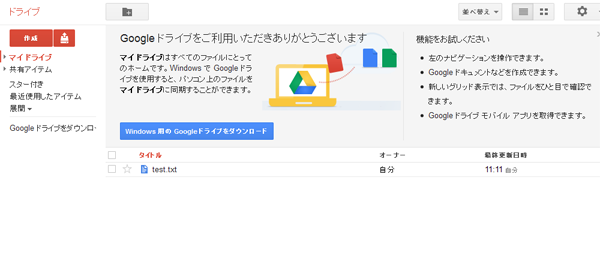
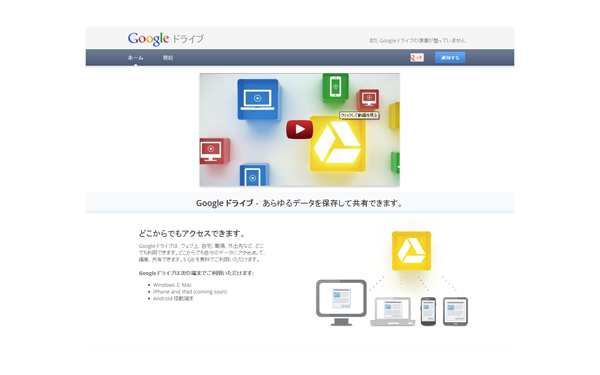

コメント